本教程详细介绍了如何在VPS上搭建VPN,包括选择合适的VPS、安装必要的软件、配置网络设置等步骤,旨在帮助用户轻松实现安全稳定的网络连接。
构建VPS上的VPN教程:轻松打造专属的私密网络环境
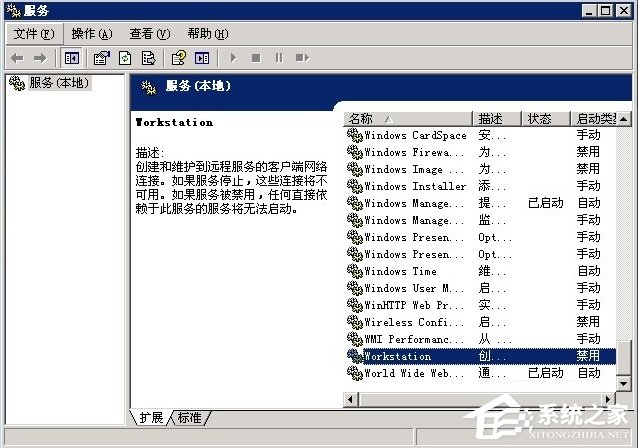
随着互联网的广泛应用,网络安全和个人隐私保护越来越受到重视,VPN(虚拟私人网络)作为一种重要的网络安全工具,能够实现数据的加密传输,有效保护个人信息不被泄露,而VPS(虚拟专用服务器)则为我们提供了一个稳定可靠的网络环境,本文将详细指导您如何利用VPS搭建VPN,创建一个只属于您的私密网络空间。
一、准备工作
1. 购买VPS:选择一家信誉良好、服务稳定的VPS提供商,如阿里云、腾讯云等,根据您的实际需求挑选合适的配置和带宽。
2. VPN服务器软件:市面上常见的VPN服务器软件有OpenVPN、L2TP/IPsec等,本文将以OpenVPN为例进行操作说明。
3. VPN客户端软件:根据您的设备类型(Windows、Mac、Android、iOS等),选择合适的VPN客户端软件。
二、VPS上搭建VPN的步骤
1. 登录VPS
使用SSH客户端(如PuTTY)连接到VPS,输入用户名和密码后登录,成功登录后即可开始配置VPN。
2. 安装OpenVPN服务器软件
在VPS终端输入以下命令安装OpenVPN:
sudo apt-get update
sudo apt-get install openvpn easy-rsa
3. 配置OpenVPN
进入easy-rsa目录,执行以下命令生成CA证书:
source ./vars
./clean-all
./build-ca
根据提示输入CA证书的域名等信息。
为VPS生成服务器证书和私钥:
source ./vars
./build-key-server server
为客户端生成证书和私钥:
source ./vars
./build-key client1
为客户端生成DH参数:
source ./vars
./build-dh
将生成的CA证书、服务器证书、私钥和DH参数文件上传至本地电脑。
4. 配置OpenVPN服务器
编辑`/etc/openvpn/server.conf`文件,修改以下参数:
port 1194
proto udp
dev tun
ca /etc/openvpn/easy-rsa/keys/ca.crt
cert /etc/openvpn/easy-rsa/keys/server.crt
key /etc/openvpn/easy-rsa/keys/server.key
dh /etc/openvpn/easy-rsa/keys/dh2048.pem
server 10.8.0.0 255.255.255.0
ifconfig-pool-persist ipp.txt
keepalive 10 120
5. 启动OpenVPN服务器
在VPS终端输入以下命令启动OpenVPN服务器:
sudo openvpn --config /etc/openvpn/server.conf
6. 配置VPN客户端
在本地电脑上安装OpenVPN客户端软件,并导入上传的CA证书、服务器证书和私钥。
编辑客户端配置文件`client.ovpn`,添加以下内容:
client
dev tun
proto udp
remote1194 resolv-retry infinite
nobind
userencrypt-data
ca
-----BEGIN CERTIFICATE
[CA证书内容]
-----END CERTIFICATE
cert
-----BEGIN CERTIFICATE
[客户端证书内容]
-----END CERTIFICATE
key
-----BEGIN PRIVATE KEY
[客户端私钥内容]
-----END PRIVATE KEY
7. 连接VPN
启动VPN客户端,输入用户名和密码,点击连接,连接成功后,您即可通过VPS实现加密传输,保护个人隐私。
三、总结
通过以上步骤,您可以在VPS上成功搭建VPN,实现数据加密传输,使用VPN不仅能保护您的个人隐私,还能在公共Wi-Fi环境下有效防止数据泄露,希望本文能为您的网络安全提供帮助。
未经允许不得转载! 作者:烟雨楼,转载或复制请以超链接形式并注明出处快连vpn。
原文地址:https://le-tsvpn.com/vpnpingjia/59564.html发布于:2024-11-13









还没有评论,来说两句吧...